win10系统是很多电脑用户首选的装机系统,然而有不少用户在使用过程中可能会碰到win10系统在右键菜单中添加“使用360强力删除”选项的情况。大部分用户电脑技术都是菜鸟水平,面对win10系统在右键菜单中添加“使用360强力删除”选项的问题,无法自行解决。不少用户都来咨询小编win10系统在右键菜单中添加“使用360强力删除”选项要怎么处理?其实可以根据以下步骤1、启动360安全卫士,点击选择程序界面右上角的【主菜单】按钮; 2、在【主菜单】下,点击选择【设置】选项这样的方式进行电脑操作,就可以搞定了。下面就和小编一起看看解决win10系统在右键菜单中添加“使用360强力删除”选项问题详细的操作步骤:
推荐:
1、启动360安全卫士,点击选择程序界面右上角的【主菜单】按钮;

2、在【主菜单】下,点击选择【设置】选项;

3、在【设置界面下】,点击选择【基本设置】--【系统右键菜单】--勾选【把“使用360强力删除”添加到鼠标右键菜单】--【确定】选项完成设置;
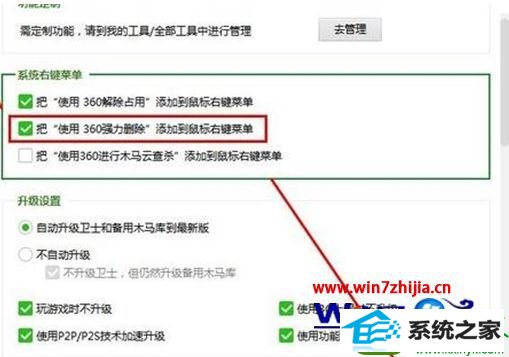
4、上面所有的操作都完成之后,就可以搞定了。下面就和小编一起看看解决“使用360强力删除”添加到鼠标右键菜单选项上了,使用起来十分的而方便。
关于win10系统怎么在右键菜单中添加“使用360强力删除”选项就给大家介绍到这边了,有需要的用户们可以参照上面的方法步骤来进行操作吧。






